Šiomis dienomis galite daug nuveikti naudodami „Mac“. Prieiga prie interneto yra paprasta naudojant tokias programas kaip „Safari“, o jūs turite daug galimybių efektyviau atlikti savo darbą. Ir kai kuriais atvejais jums gali net nereikėti atidaryti „Safari“.
Susiję skaitymai:
- Geriausios pašto programos, skirtos „Mac“.
- Kaip naudoti el. pašto slapyvardį „iCloud Mail“ „iPhone“, „iPad“ ir „Mac“.
- Kaip pataisyti, kad laiškų paieška neveikia „macOS“.
- Kaip archyvuoti ir sukurti atsargines el. pašto kopijas „Mac“ kompiuteryje
- Kaip naudoti pašto programą iOS: nuoseklus vadovas<
„Apple“ pastaraisiais metais atliko keletą „Mail“ programos pakeitimų, o šiais laikais jūs turite galimybę sekti gijas ir dar daugiau. Taip pat galite lengvai pridėti ir pašalinti interneto paskyras savo „Mac“ kompiuteryje, o mes parodysime, kaip tai padaryti.
Tačiau pirmiausia pažiūrėkime, ką iš tikrųjų reiškia „interneto paskyros“.
Ką reiškia interneto paskyros?
Kai sakome „interneto paskyros“, turime omenyje skirtingus profilius, kuriuos galite turėti įvairioms žiniatinklio paslaugoms. Pavyzdžiui, „iCloud“, „Google“, „Microsoft Exchange“ ir AOL.
Nors įžangoje daugiausia kalbėjome apie el. laiškus, tai nėra vienintelis dalykas, apie kurį diskutuojame. Pavyzdžiui, jei pridedate „Google“ paskyrą prie „Mac“, galite naudoti ją su keliomis kitomis „Apple“ programomis, pvz., „Calendar“ ir „Notes“.
Kaip pridėti interneto paskyras prie „Mac“.
Prieš nagrinėdami, kaip galite pašalinti savo interneto paskyras iš „MacOS“, aptarkime, kaip galite jas pridėti. Norėdami pasiekti norimą rezultatą, atlikite toliau nurodytus veiksmus.
1. Atidaryk Sistemos nustatymai programėlė. Tai galite padaryti nuėję į Apple logotipą viršutiniame kairiajame kampe ir išplėsdami išskleidžiamąjį meniu.
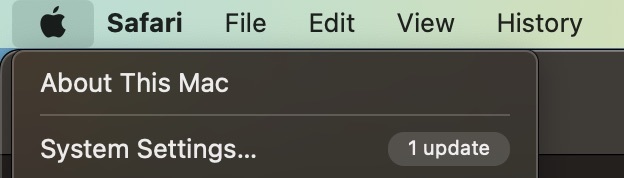
2. „Mac“ sistemos nustatymuose eikite į Interneto paskyros. Šią parinktį rasite netoli kairiosios įrankių juostos apačios.
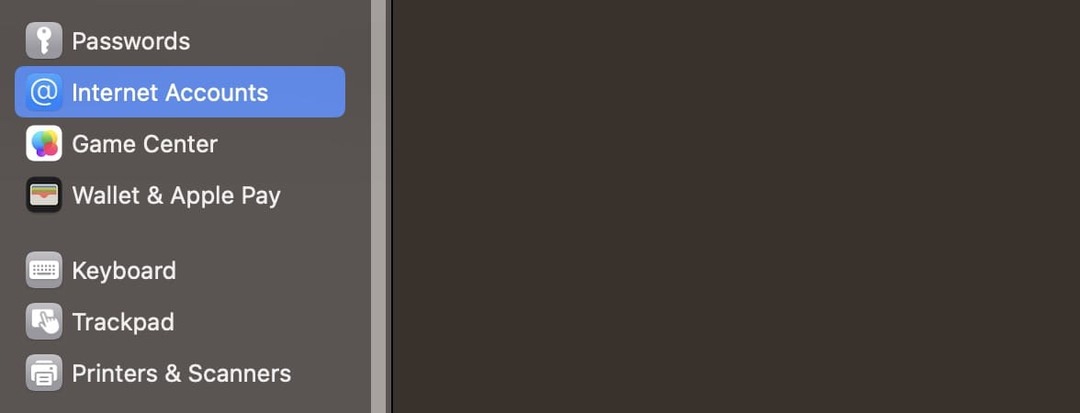
3. Spustelėkite ant Pridėti paskyrą mygtuką, kurį matysite lango viršuje.

4. Pasirinkite teikėją, iš kurio norite pridėti paskyrą. Gali reikėti autentifikuoti savo žiniatinklio naršyklę.
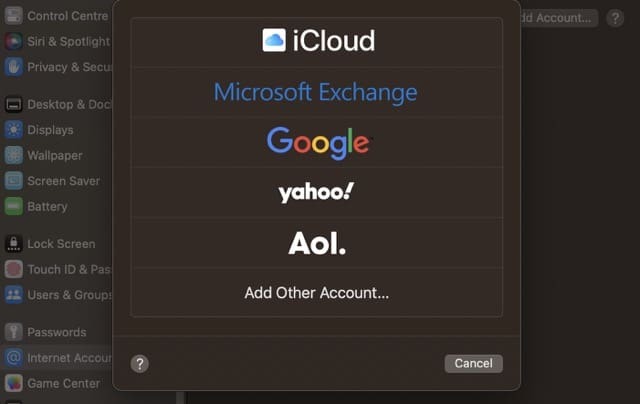
5. Žiniatinklio naršyklėje atlikite veiksmus, būdingus jūsų profiliui. Tada grįžkite į sistemos nustatymus.
6. Pamatysite parinktį, kurioje bus klausiama, su kuo norėtumėte naudoti paskyrą. Pažymėkite ir panaikinkite varnelę prie langelių, kad ir kaip jums atrodo reikalinga, ir paspauskite Gerai mygtuką, kai baigsite.
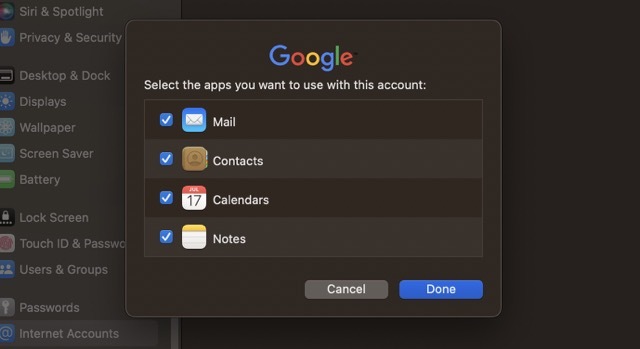
Po kelių sekundžių turėtumėte pamatyti savo naujai pridėtą interneto paskyrą.
Kaip pašalinti interneto paskyras „Mac“.
Dabar, kai žinote, kaip pridėti interneto paskyras savo „Mac“, pažiūrėkime, kaip galite jas pašalinti. Toliau pateikiami veiksmai, kuriuos turite atlikti:
1. Eiti į Sistemos nustatymai > Interneto paskyros.
2. Pasirinkite interneto paskyrą, kurią norite ištrinti.
3. Po pagrindiniu langeliu kitame ekrane pamatysite parinktį pavadinimu Ištrinti paskyrą. Spustelėkite tai.
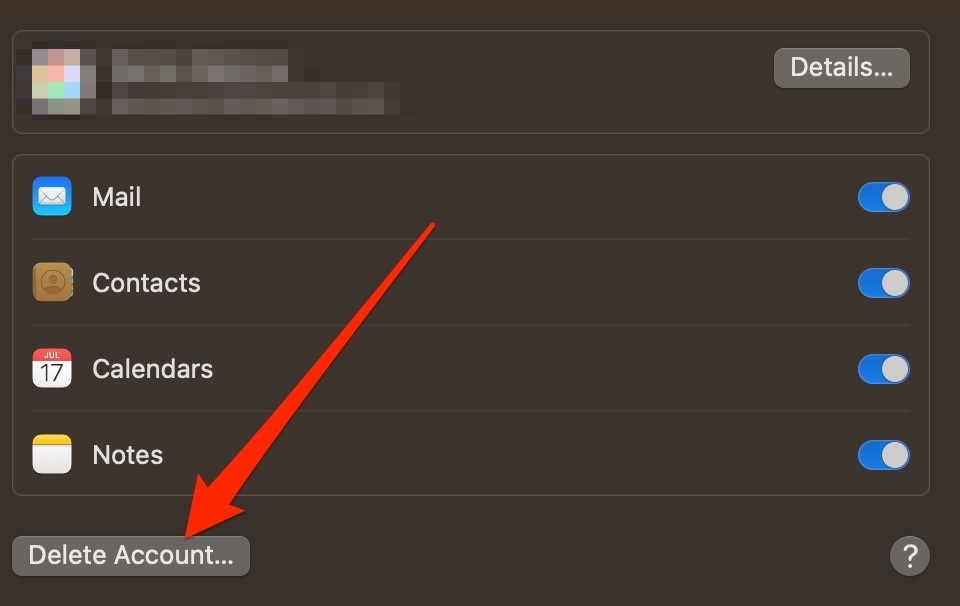
4. Patvirtinkite, kad norite ištrinti savo paskyrą, kai pasirodys iššokantis langas.
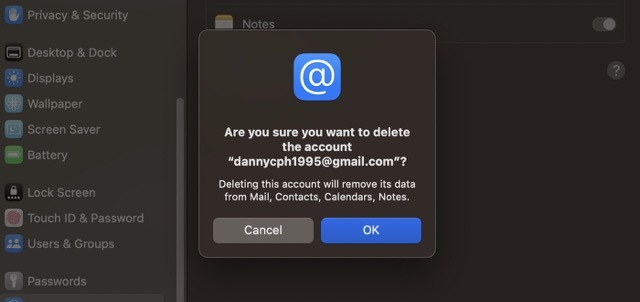
Interneto paskyrų pridėjimas ir pašalinimas „Mac“: abu yra lengvi
Interneto paskyrų pridėjimas prie „Mac“ gali padėti daug lengviau sekti įvykius, el. laiškus ir kt. Ir jei norite pridėti ką nors naujo, tai padaryti yra gana paprasta. Viskas, ką jums reikia padaryti, tai atlikti kelis veiksmus, ir būsite pasiruošę eiti.
Taip pat vėliau galite nuspręsti, kad norite ištrinti interneto paskyrą iš savo kompiuterio, ir tai darydami neturėsite problemų. Kai atidarote sistemos nustatymus, procesas, be abejo, yra dar lengvesnis nei pridėti ką nors naujo.

Danny yra laisvai samdomas rašytojas, kuris „Apple“ produktus naudoja daugiau nei dešimtmetį. Jis rašė kai kuriems didžiausiems technologijų leidiniams žiniatinklyje ir anksčiau dirbo vidiniu rašytoju, prieš kurdamas savo maršrutą. Danny užaugo JK, bet dabar rašo apie technologijas iš savo Skandinavijos bazės.